Leitfaden für Tenorshare ReiBoot
Leitfaden für Win
ReiBoot jetzt testen
Tenorshare ReiBoot ermöglicht es Ihnen, Ihr iPhone oder iPad einfach auf eine vorherige iOS/iPadOS-Version ohne Datenverlust zurückzusetzen. Erfahren Sie, wie Sie ReiBoot nutzen, um sicher und schnell auf eine frühere Firmware-Version zurückzukehren.
Tenorshare ReiBoot ermöglicht den iOS-Downgrade, wobei alle Daten gelöscht werden. Es ist ratsam, vorher ein Backup der Daten zu erstellen.
Diese Anleitung zeigt, wie Sie von iOS 18 im Downgrade-Modus zurücksetzen. Installieren Sie zunächst ReiBoot auf Ihrem Computer und folgen Sie dann den Schritten.
Schritt 1 iPhone mit dem Computer verbinden
Starten Sie ReiBoot auf Ihrem Computer und verbinden Sie das iPhone mit dem Computer. Sobald das Gerät verbunden ist, klicken Sie unten links im Panel auf „iOS Upgrade/Downgrade“.

Schritt 2 Downgrade-Option auswählen
Wählen Sie den Downgrade-Modus aus. Klicken Sie dann auf die Button unten.

![]() Notiz:
Notiz:
Das Downgrade unterstützt das Zurücksetzen zwischen Hauptversionen, einschließlich des Downgrades von iOS Beta.
Schritt 3 Firmware-Paket herunterladen
ReiBoot erkennt automatisch Ihre iOS-Version und zeigt die downgradefähige iOS-Firmware an. Klicken Sie auf „Herunterladen“, um das Paket zu erhalten

Wenn Sie das Firmware-Paket bereits auf Ihrem Computer heruntergeladen haben, klicken Sie einfach auf „Lokale Datei importieren“, um die Firmware manuell hinzuzufügen.
Der Download der Firmware kann einige Minuten dauern.
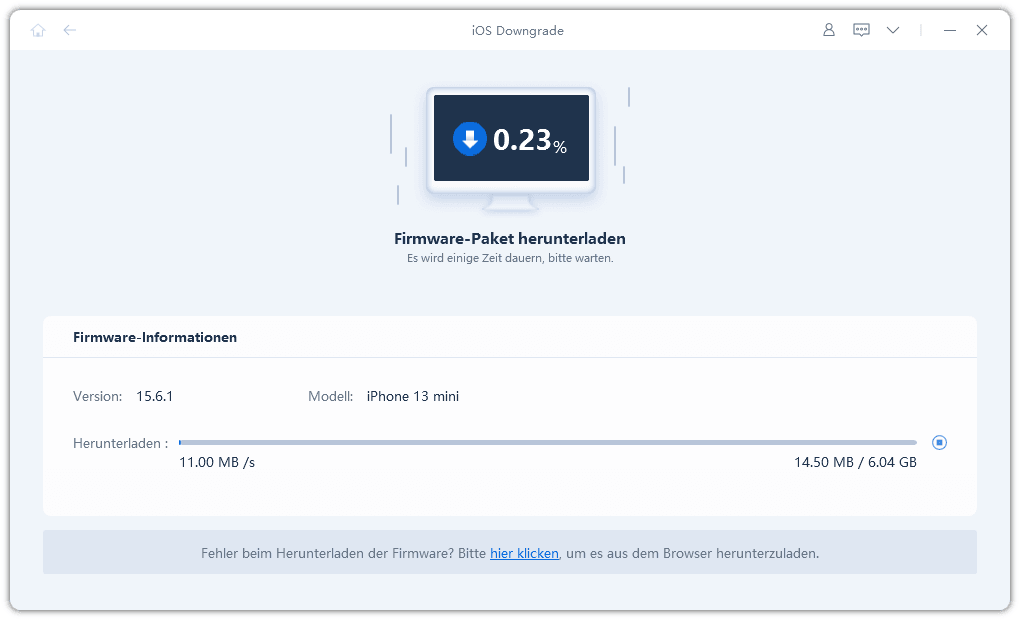
Notiz:
Nicht signierte IPSWs können derzeit nicht über ReiBoot wiederhergestellt werden. Wenn die iOS-Version nicht für ein Downgrade unterstützt wird, zeigt das Programm an, dass keine downgradefähige iOS-Firmware gefunden wurde.

Schritt 4 Downgrade wird gestartet
Sobald das Firmware-Paket auf Ihrem Computer heruntergeladen ist, klicken Sie auf „Downgrade starten“, um iOS/iPadOS downgraden.
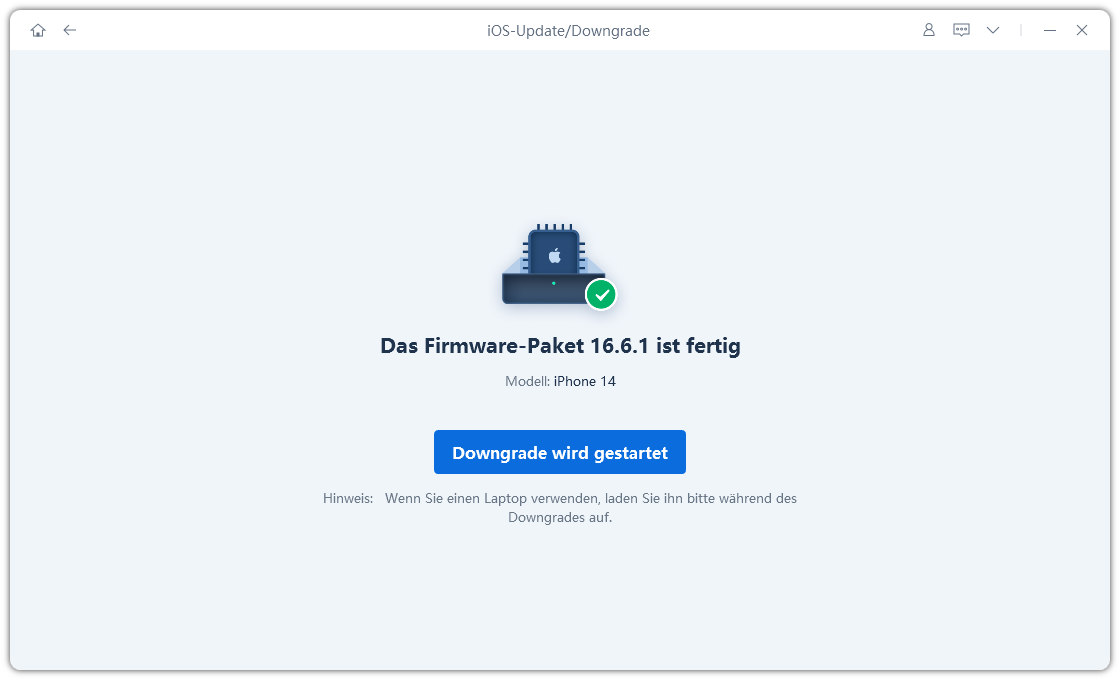
Das iOS-Downgrade führt zum Verlust aller Daten und Einstellungen. Stellen Sie sicher, dass Sie zuvor ein Backup erstellt haben. Wenn dies der Fall ist, klicken Sie auf die Schaltfläche „Weiter“.
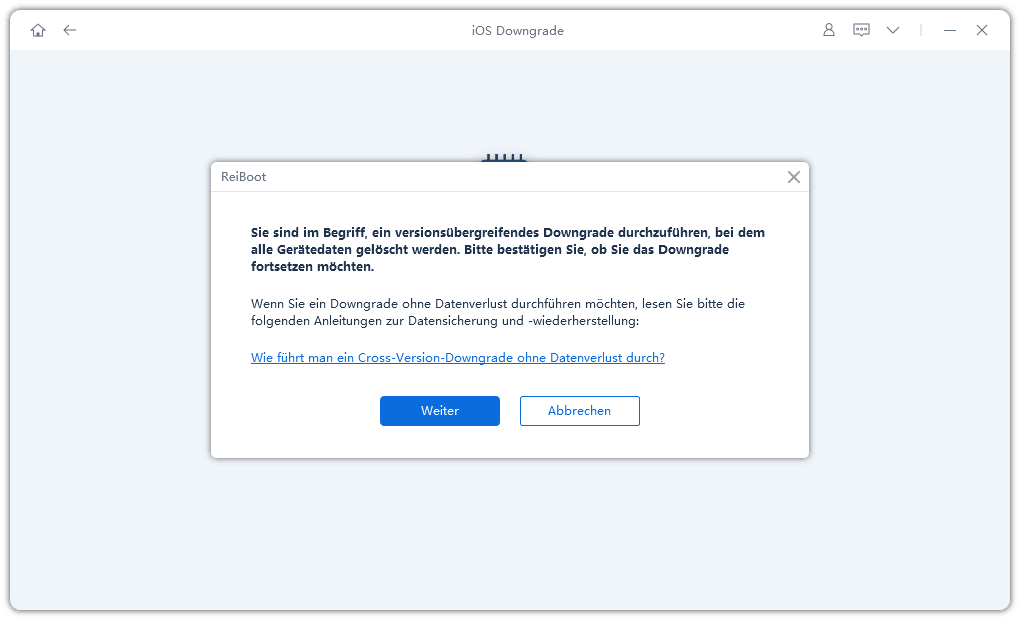
Schritt 5 Downgrade wird durchgeführt
Das Programm beginnt mit dem Downgrade von iOS/iPadOS. Bitte trennen Sie Ihr Gerät während des Downgrade-Prozesses nicht.
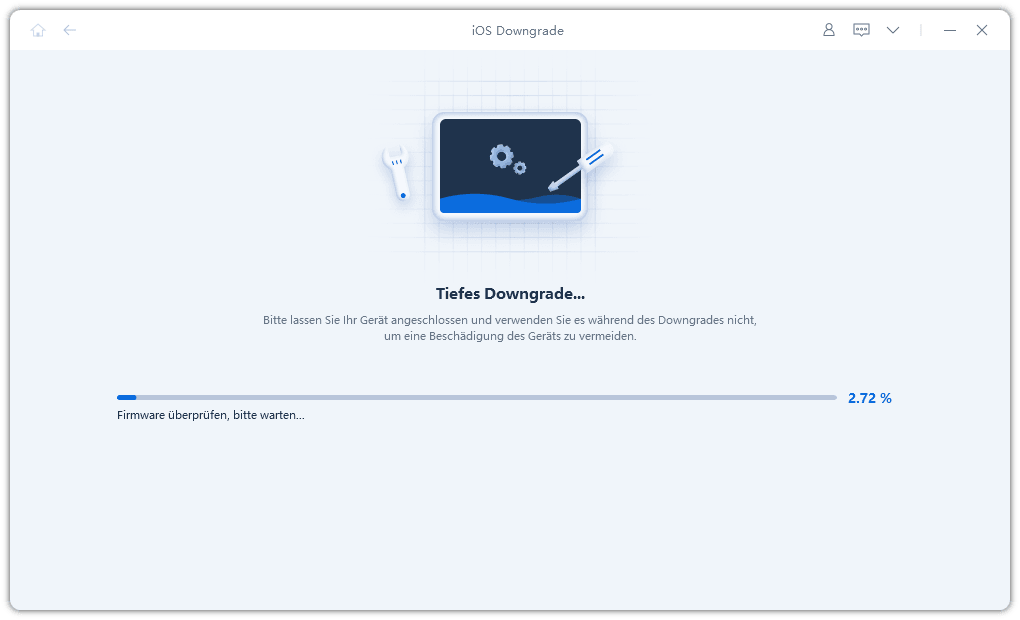
Nach Abschluss des Upgrades sehen Sie die Fertigstellungsseite, und Ihr Gerät ist auf der neuesten Version.
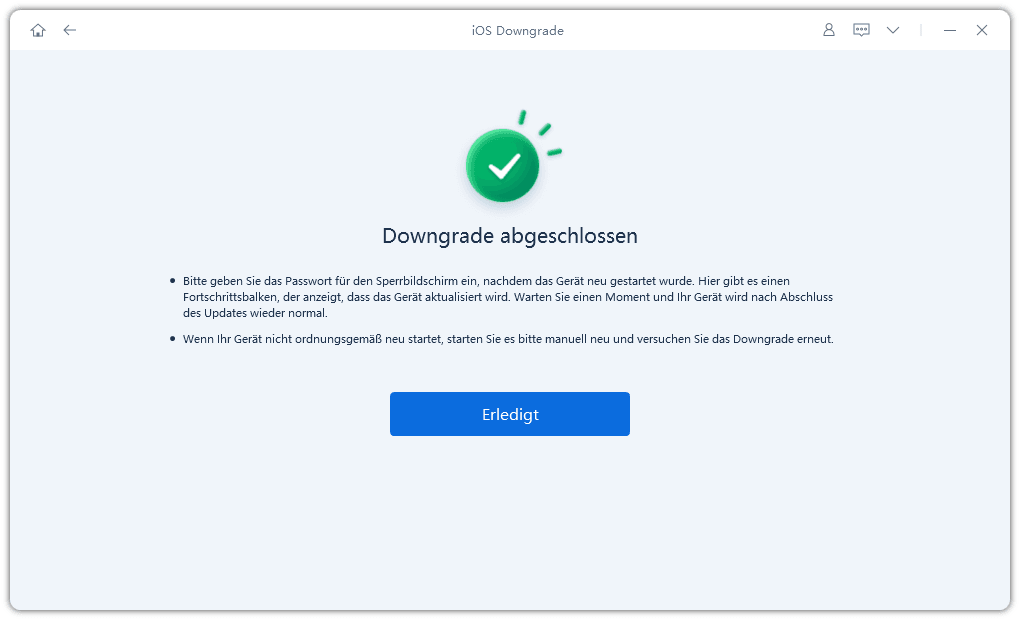
War diese Seite hilfreich?
Brauchen Sie weitere Hilfe?
Kontaktieren Sie einfach unser Support-Team, und wir werden Ihnen an Werktagen innerhalb von 24 Stunden antworten.
Support kontaktieren